Zaboravio sam račun koji koristim uz Microsoft 365
Applies To
Excel za Microsoft 365 Word za Microsoft 365 Outlook za Microsoft 365 Access za Microsoft 365 OneNote za Microsoft 365 Publisher za Microsoft 365 Visio tarifa 2 Excel za Microsoft 365 za Mac Word za Microsoft 365 za Mac OneNote za Microsoft 365 za Mac Excel 2024 Word 2024 Outlook 2024 Access 2024 OneNote 2024 Project Professional 2024 Project Standard 2024 Visio Standard 2024 Office 2024 Excel 2024 za Mac Word 2024 za Mac Outlook 2024 za Mac OneNote 2024 za Mac Office 2024 za Mac Excel 2021 Word 2021 Outlook 2021 Access 2021 Project Professional 2021 Project Standard 2021 Publisher 2021 Visio Professional 2021 Visio Standard 2021 Office 2021 OneNote 2021 Excel 2021 za Mac Word 2021 za Mac Outlook 2021 za Mac OneNote 2021 za Mac Office 2021 za Mac Excel 2019 Word 2019 Outlook 2019 Access 2019 Project Professional 2019 Project Standard 2019 Publisher 2019 Visio Professional 2019 Visio Standard 2019 Office 2019 Excel 2016 Word 2016 Outlook 2016 PowerPoint 2016 Access 2016 OneNote 2016 Project Professional 2016 Project Standard 2016 Publisher 2016 Visio Professional 2016 Visio Standard 2016 Office 2016 OneNote za Mac SharePoint u sustavu Microsoft 365 Microsoft 365 za kućnu upotrebu Office za tvrtke Office 365 Small Business Microsoft 365 admin Office 365 putem davatelja 21Vianet Office 365 putem davatelja 21Vianet – za administratore za Small Business Office 365 putem davatelja 21Vianet – za administratore Microsoft 365 za Mac Aktivacija sustava Office 365 Office 365 Germany – Enterprise Office 365 Germany – administrator za velike tvrtke Office.com Project za Office 365Mogućnosti dohvaćanja računa i lozinke koje koristite za prijavu i instalaciju ili ponovnu instalaciju sustava Microsoft 365 ili upravljanje pretplatom na Microsoft 365 ovise o tome je li proizvod Microsoft 365 za kućnu upotrebu ili proizvodMicrosoft 365 za tvrtke.
: Ako ste kupili Office putem pogodnosti tvrtke, pogledajte Microsoft 365 putem programa Microsoft Workplace Discount Program. Microsoft 365
Microsoft 365 za kućnu upotrebu
Ako je vaš proizvod iz sustava Microsoft 365 jedan od sljedećih, imate Microsoft 365 za kućnu upotrebu. To može biti pretplata ili jednokratna kupnja sustava Microsoft 365 Office ili pojedinačna Microsoft 365 aplikacija. Ti se proizvodi obično povezuju s osobnim Microsoftovim računom.
pretplate na Microsoft 365: Sljedeći proizvodi obuhvaćaju potpuno instalirane aplikacije okruženja Microsoft 365.
Microsoft 365 Family Microsoft 365 Personal
Office 2021, Office 2019 iliOffice 2016 verzije dostupne kao jednokratne kupnje: Proizvodi navedeni u nastavku obuhvaćaju u potpunosti instalirane aplikacije sustava Office.
Office Home & Student Office Home & Business Office Professional
Samostalne aplikacije Office 2021, Office 2019,ili Office 2016 aplikacije dostupne kao jednokratne kupnje
Word Excel PowerPoint OneNote* Outlook Access Publisher Project Visio
: *Verzija programa za računala OneNote dostupna je samo u verzijama Microsoft 365, Office 2021, i Office 2016. UOffice 2019, OneNote za Windows 10 zadano je OneNote iskustvo. Pogledajte u odjeljku Najčešća pitanja.
Microsoft 365 za tvrtke
Ako je proizvod iz sustava Microsoft 365 jedan od sljedećih, imate Microsoft 365 za tvrtke. Ti su proizvodi obično povezani s računom tvrtke ili obrazovne ustanove, a licenca za Microsoft 365 (ako je vaša pretplata ima) potječe iz tvrtke ili ustanove u kojoj radite ili iz vaše obrazovne ustanove.
Pretplate na Microsoft 365: Sljedeći proizvodi obuhvaćaju potpuno instalirane aplikacije okruženja Microsoft 365.
Microsoft 365 Apps za male tvrtke Microsoft 365 Business Standard
Office 365 A5
Microsoft 365 Apps za velike tvrtke Office 365 Enterprise E3 Office 365 Enterprise E4 Office 365 Enterprise E5
Microsoft 365 Business Standard (Nonprofit) Office 365 Nonprofit E3 Office 365 Nonprofit E5
Office 365 U.S. Zajednica državnih ustanova G3 Office 365 U.S. Zajednica državnih ustanova G5
Project Online Professional Project Online Premium
Visio Online Plan 2
Microsoft 365 Pretplate bez aplikacija sustava Office instaliranih u potpunosti:
: Uz ove Microsoft 365 aplikacije za stolna računala nema aplikacija za preuzimanje i instalaciju, ali u većini slučajeva i dalje možete pristupati internetskim verzijama aplikacija sustava Office i koristiti ih u web-pregledniku. Pogledajte Besplatni Office na webu.
Microsoft 365 Business Basic Office 365 Enterprise E1 Office 365 A1 Microsoft 365 Business Basic (Nonprofit) Office 365 Nonprofit E1 Office 365 U.S. Za državne ustanove G1 Project Online Essentials Visio Online Plan 1
Verzije količinske licence Office LTSC 2021, Office 2019, li Office 2016
Office Professional Plus
Račun koji ste povezali s proizvodom sustava Microsoft 365 za kućnu upotrebu ista je poruka e-pošte koju ste koristili kada ste prvi put kupili ili aktivirali Microsoft 365 ili što koristite za prijavu i instalaciju sustava Microsoft 365 ili upravljanje njima putem portal za račun.
Za pomoć u vezi ovog korisničkog imena ili lozinke, odaberite neku od mogućnosti u nastavku:
Zaboravili ste korisničko ime
Zaboravili ste korisničko ime za Microsoftov račun Provjera proizvoda ili usluga
Ponovno postavljanje ili promjena lozinke
Ponovno postavite lozinku Microsoftova računa Promijenite lozinku Microsoftova računa
Potrebna vam je dodatna pomoć?

Račun tvrtke ili obrazovne ustanove račun je e-pošte koji vam je dodijelila vaša tvrtka ili ustanova. Ako vam je dodijeljena i licenca za Microsoft 365, ona će biti povezana s ovim računom.
Za pomoć s korisničkim imenom ili lozinkom ili za upravljanje računom tvrtke ili obrazovne ustanove odaberite neku od mogućnosti u nastavku:
Zaboravili ste korisničko ime
Obratite se administratoru Otvorite aplikaciju da biste vidjeli korisničko ime
Obratite se administratoru i zatražite korisničko ime i lozinku
Obratite se administratoru koji može dohvatiti korisničko ime i ponovno postaviti lozinku za vaš račun tvrtke ili škole.
Otvorite Word, Excel ili PowerPoint da biste vidjeli korisničko ime
Ako imate instaliran Microsoft 365 ili Office 2016 ili noviju verziju, u većini slučajeva možete pogledati račun tvrtke ili škole povezane sa sustavom Office tako da otvorite aplikaciju za stolna računala kao što su Word, Excel ili PowerPoint.
-
Otvorite aplikaciju kao što Word, Excel ili PowerPoint.
-
Odaberite Datoteka. Ako niste otvorili neki postojeći dokument, možda ćete morati stvoriti novi dokument da bi vam se prikazao izbornik Datoteka.
-
U navigacijskom oknu s lijeve strane odaberite Račun.
-
U odjeljku Informacije o proizvodu nalazi se naziv vašeg proizvoda i naziv računa na koji je proizvod licenciran.
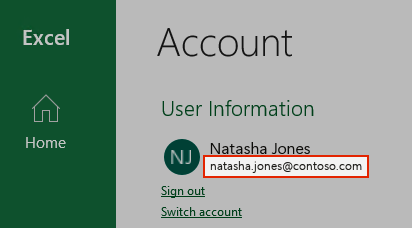
Upravljanje računom
Znate korisničko ime, ali zaboravili ste lozinku i morate je ponovno postaviti
Ako vam je administrator dao dozvolu za ponovno postavljanje lozinke, idite na članak passwordreset.microsoftonline.com/. Obratite se administratoru ako nemate dozvolu za promjenu lozinke.
Ako Vam je administrator dopustio ponovno postaviti lozinku, idite na passwordreset.activedirectory.windowsazure.cn/. Obratite se administratoru ako nemate dopuštenje za promjenu lozinke.
Ako vam je administrator dao dozvolu za ponovno postavljanje lozinke, idite na članak passwordreset.microsoftonline.com/. Obratite se administratoru ako nemate dozvolu za promjenu lozinke.
Znate lozinku, ali je želite promijeniti
To možete učiniti samo ako vam je administrator dao dozvolu za ažuriranje lozinke u sustavu Microsoft 365.
-
Idite na www.microsoft365.com/signin i prijavite se pomoću korisničkog račun tvrtke ili škole i postojeće lozinke.
Idite na login.partner.microsoftonline.cn i prijavite se pomoću korisničkog račun tvrtke ili škole i postojeće lozinke.
Idite na www.office.com/signin i prijavite se svojim račun tvrtke ili škole korisničkim imenom i lozinkom.
-
Idite na Postavke

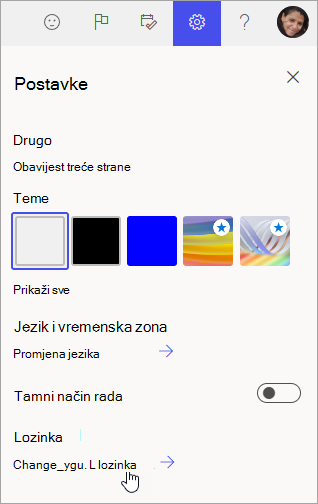
Tu ćete mogućnost vidjeti samo ako vam je administrator dao dozvolu za ponovno postavljanje lozinke. Obratite se administratoru ako nemate dozvolu za promjenu lozinke.
-
Unesite promjene, a zatim kliknite Spremi.
Prijava u Microsoft 365
Mjesto za prijavu za Microsoft 365 jest www.microsoft365.com/signin.
Mjesto za prijavu za Office 365 putem davatelja 21Vianet u Kini jest login.partner.microsoftonline.cn/.
Mjesto za prijavu za Office 365 Germany je, portal.office.de.
Ako se prijavljujete na odgovarajućem mjestu, ali i dalje se ne možete prisjetiti korisničkog imena i lozinke, obratite se administratoru.
Prijavite se pomoću osobnog računa, a ne računa tvrtke ili obrazovne ustanove
Ako se pokušavate prijaviti pomoću osobnog računa Microsoftov račun, ali ste već prijavljeni pomoću računa tvrtke ili obrazovne ustanove, morate se odjaviti pa se prijaviti pomoću odgovarajućeg Microsoftov račun (ili obrnuto).
Druga je mogućnost otvaranje privatne sesije pregledavanja u novom prozoru preglednika. (Ako ne znate kako to učiniti, pretražite pomoć preglednika.) Kada otvorite sesiju privatnog pregledavanja, vaši podaci o pregledavanju, kao što su povijest, privremene internetske datoteke i kolačići, ne spremaju se, pa se možete prijaviti pomoću drugog računa.











